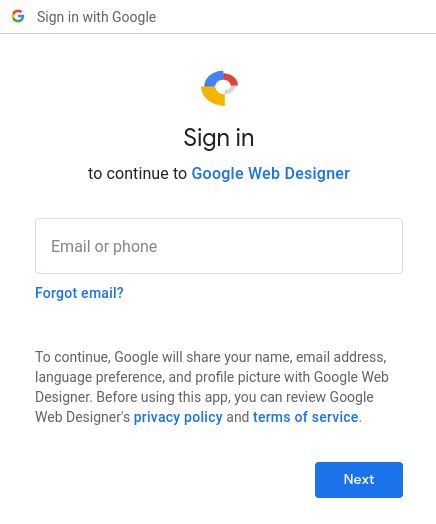Cara Menambah Akun Google di HP Oppo: Panduan Lengkap
Cara menambah akun google di hp oppo- Memiliki akses ke akun Google pada HP Oppo kamu adalah hal yang penting dalam mengoptimalkan penggunaan perangkat. Dengan menambahkan akun Google, kamu dapat memanfaatkan berbagai layanan yang disediakan oleh Google, seperti Gmail, Google Drive, Google Play Store, dan masih banyak lagi. Dalam artikel ini, kami akan memberikan panduan langkah demi langkah tentang cara menambahkan akun Google di HP Oppo, sehingga kamu dapat dengan mudah mengakses berbagai fitur dan layanan yang ditawarkan oleh Google.
Cara Menambah Akun Google di HP Oppo: Panduan Lengkap
Cara Menambah Akun Google di HP Oppo
Jika kamu menggunakan HP Oppo, menambahkan akun Google ke perangkat adalah langkah penting untuk mengakses berbagai layanan Google, seperti Gmail, Google Play Store, Google Drive, dan lainnya. Dalam artikel ini, kami akan memberikan panduan langkah demi langkah tentang cara menambah akun Google di HP Oppo. Ikuti langkah-langkah berikut untuk mulai menggunakan akun Google kamu pada perangkat Oppo kamu.
- Buka Pengaturan: Buka menu pengaturan pada HP Oppo kamu. Kamu dapat menemukan ikon pengaturan di layar utama atau di laci aplikasi. Biasanya, ikon pengaturan terlihat seperti sebuah gigi atau engrenage.
- Pilih "Akun": Setelah masuk ke menu pengaturan, gulir ke bawah hingga kamu menemukan opsi "Akun". Ketuk pada opsi ini untuk melanjutkan.
- Tambahkan Akun Google: Di menu "Akun", kamu akan melihat daftar akun yang sudah ada pada perangkatmu. Pilih opsi "Tambahkan Akun" atau "Tambahkan Akun Google", tergantung pada tampilan perangkat Oppo kamu.
- Pilih "Google": Setelah memilih opsi "Tambahkan Akun Google", kamu akan melihat daftar penyedia akun yang dapat ditambahkan. Pilih opsi "Google" dari daftar ini.
- Masukkan Informasi Akun: Pada langkah ini, kamu akan diminta untuk memasukkan alamat email dan kata sandi dari akun Google yang ingin kamu tambahkan. Masukkan informasi yang diminta dengan benar, kemudian ketuk "Lanjutkan" atau tombol serupa.
- Beri Izin Akses: Setelah memasukkan informasi akun dengan benar, perangkat Oppo kamu akan meminta izin akses untuk berbagai layanan Google. Baca dengan cermat informasi yang ditampilkan dan ketuk "Setuju" atau "Izinkan" untuk melanjutkan.
- Sinkronkan Data: Setelah memberikan izin akses, kamu akan diberikan opsi untuk memilih data apa yang ingin kamu sinkronkan dengan akun Googlemu. Pilihlah data yang ingin kamu sinkronkan, seperti kontak, kalender, catatan, dan lainnya. Kamu juga dapat memilih untuk menyimpan data ini secara online atau hanya di perangkat Oppo kamu.
- Selesai: Setelah menyelesaikan langkah-langkah di atas, perangkat Oppo kamu akan menambahkan akun Google yang baru. Kamu dapat melihat akun tersebut pada daftar akun di menu "Akun". Sekarang kamu dapat menggunakan berbagai layanan Google dengan menggunakan akun yang kamu tambahkan.
Dengan mengikuti panduan di atas, kamu sekarang tahu cara menambahkan akun Google di HP Oppo dengan mudah. Ingatlah untuk memasukkan informasi akun dengan benar dan memberikan izin akses yang diperlukan agar dapat mengakses berbagai layanan Google dengan lancar. Semoga artikel ini bermanfaat bagi kamu dalam mengatur akun Google di perangkat Oppo kamu.
Kesimpulan
Nah itu dia bahasan dari cara menambah akun google di hp oppo. Menambahkan akun Google adalah langkah penting untuk mengakses layanan-layanan Google yang beragam. Dalam panduan ini, kamu telah mempelajari langkah-langkah untuk menambahkan akun Google di HP Oppo dengan mudah. Dengan mengikuti panduan tersebut, kamu dapat dengan cepat mengatur akun Googlemu dan memanfaatkan berbagai layanan Google yang tersedia di perangkat Oppo kamu.